
Spisu treści:
- Kieszonkowe dzieci
- Krok 1: Zbuduj swój wzór ekspresowego placu zabaw dla dzieci
- Krok 2: Dodaj czujnik ruchu lub inny czujnik
- Krok 3: Pobierz swój nowy program do Circuit Playground Express
- Krok 4: Znajdź miejsce, w którym chcesz umieścić obwód - wybrałem kapelusz
- Krok 5: Nie zapomnij znaleźć miejsca na umieszczenie akumulatora
- Krok 6: Użyj igły i nici, aby przyszyć obwód na powierzchni
- Krok 7: Tak wygląda mój kapelusz, kiedy skończyłem go szyć
- Krok 8: Zacznij grać
- Krok 9: Baw się dobrze
- Krok 10:
- Autor John Day [email protected].
- Public 2024-01-30 11:28.
- Ostatnio zmodyfikowany 2025-01-23 15:02.



Jest to bardzo podstawowy zestaw instrukcji, które stworzyłem, aby udokumentować, jak zrobiłem tę zabawną „imprezową czapkę” za pomocą Circuit Playground Express!
Kieszonkowe dzieci
Circuit Playground Express i akumulator (z 3 bateriami AAA), komputer, igła, nić, czapka lub inna powierzchnia oraz nożyczki
Krok 1: Zbuduj swój wzór ekspresowego placu zabaw dla dzieci

To jest przykład użycia "kiedy naciśniesz przycisk A" i "kiedy naciśniesz przycisk B" do sterowania kolorami i dźwiękami, które pojawią się na twoim przedmiocie. Użycie „clear” spowoduje zatrzymanie koloru.
Krok 2: Dodaj czujnik ruchu lub inny czujnik
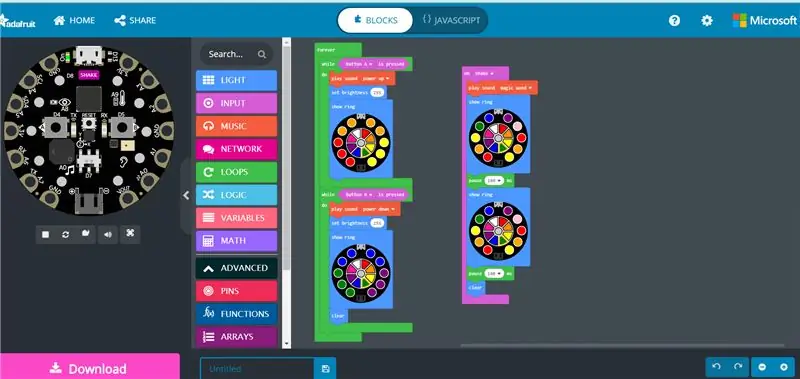
Użyłem czujnika ruchu, aby nawet w przypadku potrząsania obwodem wydawał inny dźwięk i świecił
Krok 3: Pobierz swój nowy program do Circuit Playground Express
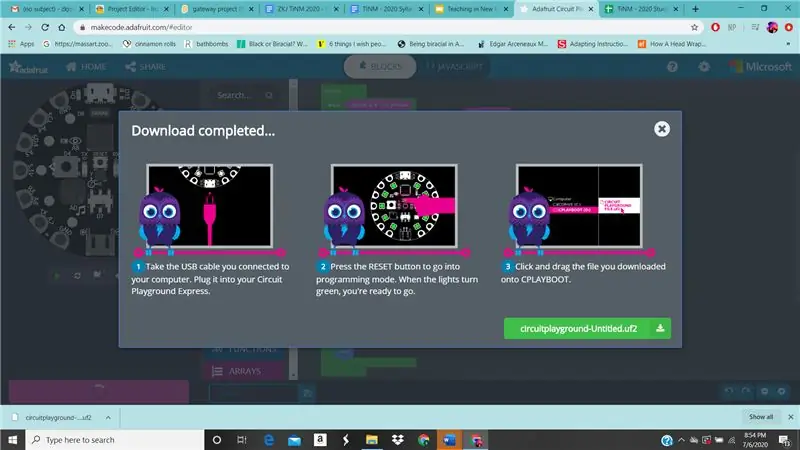
Krok 4: Znajdź miejsce, w którym chcesz umieścić obwód - wybrałem kapelusz

Krok 5: Nie zapomnij znaleźć miejsca na umieszczenie akumulatora

Krok 6: Użyj igły i nici, aby przyszyć obwód na powierzchni

Krok 7: Tak wygląda mój kapelusz, kiedy skończyłem go szyć

Krok 8: Zacznij grać

Po naciśnięciu przycisku A te światła zapalają się (wraz z dźwiękiem)
Krok 9: Baw się dobrze

Po naciśnięciu przycisku B te światła zapalają się (wraz z dźwiękiem)
Krok 10:

Kiedy potrząsa się kapeluszem, zapalają się te jasne światła i gra inny dźwięk!
Miłego tworzenia i grania!
Zalecana:
[2020] Używanie dwóch (x2) Micro:bits do sterowania samochodem RC: 6 kroków (ze zdjęciami)
![[2020] Używanie dwóch (x2) Micro:bits do sterowania samochodem RC: 6 kroków (ze zdjęciami) [2020] Używanie dwóch (x2) Micro:bits do sterowania samochodem RC: 6 kroków (ze zdjęciami)](https://i.howwhatproduce.com/images/001/image-1129-j.webp)
[2020] Używanie dwóch (x2) Micro:bitów do sterowania samochodem RC: Jeśli masz dwa (x2) micro:bity, czy myślałeś o użyciu ich do zdalnego sterowania samochodem RC? Możesz kontrolować samochód RC, używając jednego micro:bit jako nadajnika i drugiego jako odbiornika.Kiedy używasz edytora MakeCode do kodowania micro:b
Usuń tło wielu obrazów za pomocą programu Photoshop 2020: 5 kroków

Usuń tło wielu obrazów za pomocą programu Photoshop 2020: Usuwanie tła obrazu jest teraz bardzo łatwe! Oto jak używać Adobe Photoshop 2020 do usuwania tła wielu obrazów (wsadowych) za pomocą prostego skryptu
Web ?Symulator Arduino oparty na Wokwi-2020?: 5 kroków

Web ?Based Arduino Simulator From Wokwi-2020?: Wokwi Arduino Simulator działa na platformie AVR8js. Jest to internetowy symulator Arduino. Arduino Simulator działa w przeglądarce internetowej. w związku z tym zyskuje więcej uwagi i szczerze mówiąc, ma wiele pozytywnych punktów w porównaniu z innymi dostępnymi symulatorami
Projekt Lato 2020: 8 kroków

Summer Project 2020: Na potrzeby mojego letniego projektu 2020 wykonałem dwa samochody-roboty o tym samym podwoziu. Jeden robot-robot miał używać czujnika ultradźwiękowego do wykrywania obiektów znajdujących się przed nim, a następnie automatycznie zmieniać kierunek. Drugi samochód miał b
[2020] Zapalanie diod LED do nocnego indeksowania: 9 kroków (ze zdjęciami)
![[2020] Zapalanie diod LED do nocnego indeksowania: 9 kroków (ze zdjęciami) [2020] Zapalanie diod LED do nocnego indeksowania: 9 kroków (ze zdjęciami)](https://i.howwhatproduce.com/images/002/image-3627-9-j.webp)
[2020] Zapalanie diod LED do nocnego indeksowania: Valenta Off-RoaderValenta Off-Roader to samochód terenowy RC z napędem Micro:bit. Jest kompatybilny z Lego Technic i wyposażony w dwa (x2) mikro motoreduktory na tylnych kołach oraz (x1) serwo sterujące oparte na mechanizmie ramienia Roberval. Humming Works LLC i
